DIY protsessori asendamine arvutis

- 4435
- 1260
- Ross Erdman
Arvutiprotsessor on üks selle kõige olulisemaid üksikasju. Just see mikrolingil tekitab kõik arvutused ja see kontrollib kõigi programmide ja kontrollib peaaegu kõiki süsteemiüksuse seadmeid. Ilma protsessorita muutub arvuti lihtsalt surnud rauaks. Lõppude lõpuks, kui ta saab ikkagi töötada ja täita mõnda funktsiooni ilma kõvaketta või isegi videokaardita, siis ilma tema peamise arvutusosata ei lülitu see isegi sisse.

Kui vaja on asendajat
Uus arvuti vastab tavaliselt täielikult kasutaja vajadustele, kuna kõik programmid vastavad selle omadustele. Kui suurema mugavuse või mängude jaoks võib osutuda vajalikuks RAM -i hulka või paigaldada võimsama videokaardi. Kuid mõne aasta pärast peate võib -olla asendama protsessori arvutis võimsama. Programmid muutuvad üha keerukamaks, ka opsüsteemid on keerukamad ja taustteenustega võsastunud ning arvutusvõimsus hakkab puuduma. See muutub eriti mängudega - tänapäevane töö suurte raskustega või ei alusta üldse. Ja tööde uute versioonidega programmidest, mis nõuavad suure hulga arvutusi, näiteks 3D Max või videotoimetajad, muutub problemaatiliseks.
Enne selle etapi üle otsustamist peate olema kindel, et süsteemi kõige nõrgem element on protsessor. Lõppude lõpuks ei anna selle asendamine produktiivsemaga vana aeglase kõvaketta ja aeglase, vananenud mälu kasutamisel vananenud emaplaadil mingit kasu. Eriti kui muudate selle mikrolülituseks, mida võib leida ainult showdownist. Siis on lihtsam kogu süsteemiüksust kohe muuta. Kuid kui emaplaat toetab protsessorite produktiivseid mudeleid, mis pole veel vananenud ja mida müüakse endiselt kauplustes uuel kujul, kasutab tänapäevast mälu ja saab laieneda, siis on asendamine mõistlik. See on rohkem eelarvevõimalus kui uue süsteemiüksuse ostmine ja pikendab eluiga veel mitu aastat.
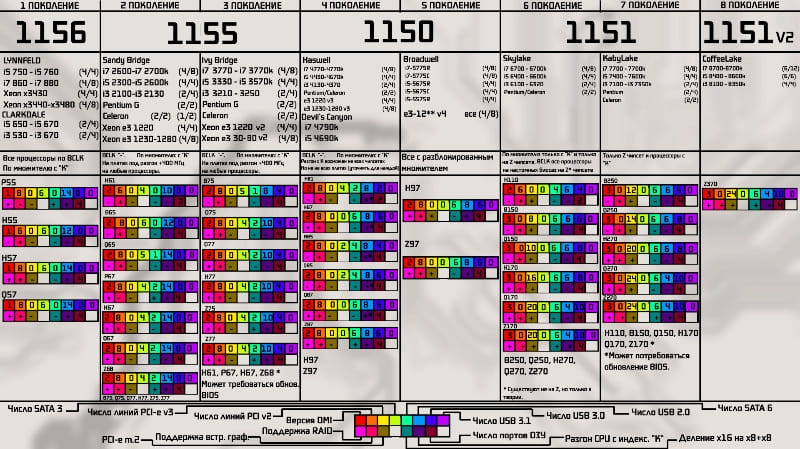
Kuidas teada saada, millist protsessorit peate ostma
Enne arvutis protsessori vahetamist peate välja selgitama, milline on parem asendaja jaoks osta. Ja selleks peate kindlaks määrama selle pistikupesa tüübi. Saate seda teha emaplaadi dokumentatsiooni uurimisel - selle raamat peaks olema arvutiga täielik ja kui see pole nii, saate selle omadusi Internetis lugeda. Dokumentatsiooni põhjal saate teada, milliseid protsessoreid emaplaat toetab, ja neid soovitatakse selle jaoks. Programm AIDA64 on väga kasulik, mis näitab palju tehnilist teavet, sealhulgas emaplaadi nime ja toetatud pistikupesa tüüpi. Lisaks võib Internet uuesti appi tulla - peate nägema, milliseid protsessoreid müüakse täpselt soovitud pistikupesa jaoks. Saate kohe navigeerida soovitud omaduste ja kulude järgi. Valimisel soovitame teil pöörata tähelepanu järgmistele parameetritele:
- Tuumade sagedus ja tuumade arv. Paljud usuvad, et mida rohkem tuumasid, seda rohkem tootmist ja üldiselt "jahedamaid". Tegelikult pole see päris päris. Vähesed rakendused ja veelgi enam mängud võivad töötada 4 või enama tuumaga ning nende sagedus on märgatavalt väiksem. Seetõttu võib protsessor, millel on kaks tuuma 4 GHz jaoks.4 GHz südamikul. Kuid valik sõltub ülesannetest - programmeerija või 3D visualiseerija jaoks on oluline tuumade arv ja mängija jaoks - sagedusest ja tuumadest piisab ning 2-4.
- Vastik - tänapäevased süsteemid ja programmid Peaaegu kõik on mõeldud 64 -bitise arhitektuuri jaoks ja peate valima sobiva protsessori. 32-bitine kasutamine pole enam mõttekas, lisaks ei saa nad isegi 4 GB muutmälu kasutada.
- RAM -i sagedus - peate kaaluma, millist uut protsessorit toetab. Kui see on väiksem kui väljakujunenud RAM, siis on selle sagedus piiratud ja jõudluse suurenemine on märgatavalt madalam.
- Ehitatud video - kui see on vanas protsessoris ja seda kasutatakse, siis peate ilma selleta valiku valimisel ostma ka videokaardi. Või osta uus protsessor koos videoaiaga.
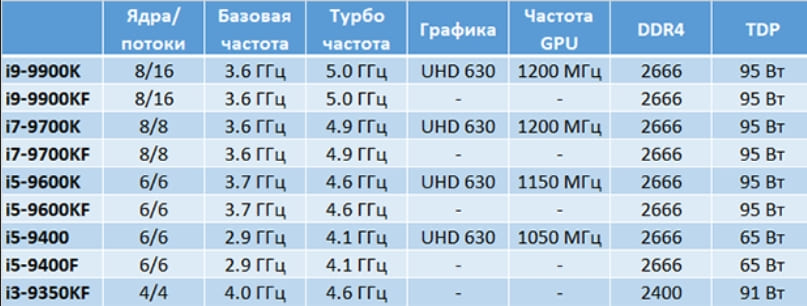
Nagu näete, tuleb selle olulise elemendi valikule pöörduda vastutustundlikult, arvestades erinevaid punkte, mitte ainult tuumade kulusid ja arvu.
Ettevalmistamine protsessori asendamiseks
PC -protsessori vahetamiseks peate kõigepealt ostma uue ja ostma termilise määrde. Võimalik, et uue radiaatori ja jahuti ostmine peab ja isegi soovitav, eriti kui vanad ei pruugi võimsama kiibi jahutamisega hakkama saada. Pärast seda peate süsteemiüksuse võimsusest välja lülitama ja tolmu ja erineva kogunenud prügi ettevaatlikult eemaldama. Võite kasutada tolmuimejat. Võib olla vajalik videokaardi pildistamine, kui see segab töötades. See on kõik, ettevalmistamine lõpeb, jääb ainult arvutis oleva protsessori õigesti asendada.

Jahuti eemaldamine ja CPU asendamine
Enne arvutis protsessori vahetamist peate eemaldama jahuti ja sellele installitud radiaatori. Neid saab kinnitada erineval viisil. Mõnikord fikseeritakse kogu seade pöördeklambrite abil ja mõnikord kinnitatakse ainult radiaator ja jahuti on selle külge kruvitud poltidega. Jahuti võimsuse traat tuleks lahti ühendada ja eemaldada ettevaatlikult kogu plokk. Klambrid vabastatakse tavaliselt pöördudes. Peate radiaatori hoolikalt eemaldama, ilma et peaksite suurt jõudu kinnitama - mõnikord on vana termiline pasta halva kvaliteediga, kõvasti ja hoiab seda mikrolingil kindlalt. Radiaatorist pärit vana termiline kõnnitee tuleb kustutada.
Pärast seda pole CP -d arvutis keeruline asendada:
- Lükake kangi, vabastage vana protsessor pistiku sisse ja eemaldage see.

- Koorige pistik - pehme pintsli või puhumisega.
- Võtke uus protsessor ja installige see pistikusse. Samal ajal pole vaja tema jalgu selga võtta. Pöörake tähelepanu - ühe mikrolingi nurga all on märk kolmnurga kujul ja pistikul on sama. Need märgid tuleb ühendada nii, et kõik kukuks oma kohale. Vale paigaldamine, kontaktide lahknevus ja mikrolingi surumine jõuga - jalgade lagunemise ühine põhjus. Kõik tuleb teha hoolikalt ja aeglaselt ning probleeme ei tule.

- Langetage kangi uuesti või vajutage protsessor spetsiaalse ribaga nii, et see oleks fikseeritud.

Järgmine on radiaatori ja jahuti paigaldamise protsess. Radiaatorile tuleb rakendada uus termiline pasta kiht, kus see puutub kokku mikrolingiga. See kiht peaks olema õhuke, kuid ühtlane - ärge määrge paksem, nagu õli leiva jaoks, see on tavaline viga. Paigaldage radiaator ja parandage see, seejärel tagastage jahuti oma kohale ja ühendage selle pistik tahvlil. Kui eemaldate videokaardi või mõned muud üksikasjad, tagastage need ka kohale.
Seaded BIOS -i seadistuses
BIOS -is pärast protsessori asendamist ei pea tavaliselt seda tegema. Piisab kõigi sätete lähtestamisest ja kui konfiguratsioon on sisse lülitatud, määratakse see uuesti kindlaks. Lähtestamise saate teha erineval viisil:
- Korrandage ühe sekundiks pistiku spetsiaalne hüppaja "selge CMOS" asendisse. See hüppaja asub tavaliselt aku kõrval. Seejärel tagastage see oma kohale.
- Mõnikord on lauale välja hüppamise asemel lihtsalt sama tähisega kontaktid - need saavad need ka kruvikeerajaga mõneks sekundiks sulgeda.

- Võite aku välja tõmmata ja kruvikeerajaga kontaktid üles keerata. BIOS -mälu, kus sätteid salvestatakse, puhastatakse ka toiteta. Seejärel tagastage aku asetamiseks.

Kui arvuti on sisse lülitatud, laaditakse BIOS vaikeseadetega. Võimalik, et peate neisse minema ja määrama aja, kuupäeva, laadima järjestuse erinevatest seadmetest.
Seaded Windowsis
Tavaliselt ei nõuta süsteemi konfigureerimist pärast protsessori väljavahetamist - see kuvab lihtsalt teade uute seadmete tuvastamise kohta ja installib selle jaoks uued draiverid. Pärast seda on parem arvuti taaskäivitada. Kuid mõnikord, kuigi harvadel juhtudel, võib akende tavaliste akende laadimise asemel ilmuda sinine ekraan. Seejärel saate proovida süsteemi turvarežiimis alla laadida - vajutage F8 koormuse alguses ja valige sobiv punkt. Seejärel, kui süsteem laadib, minge seadmete loendisse, leidke seal protsessor ja kustutage sellest draiverid. Pärast taaskäivitamist määrab Windows tavaliselt uue protsessori õigesti ja seab selle jaoks vastavad draiverid.
Kui see kõik ei aidanud ja süsteem ei laadi, tasub proovida alla laadida mälupulk või kettalt. Kui arvuti töötab nendega normaalselt, peate vana süsteemi uuesti installima. Seda juhtub harva, tavaliselt on probleemi allikas draiver ja uute installimine põhjustab harva probleeme, kuna need on enamiku protsessorite jaoks juba süsteemis.
- « Paroolide eksportimine ja importimine erinevate brauserite vahel
- Vea parandamise meetodid ketta lugemisviga ilmnes »

